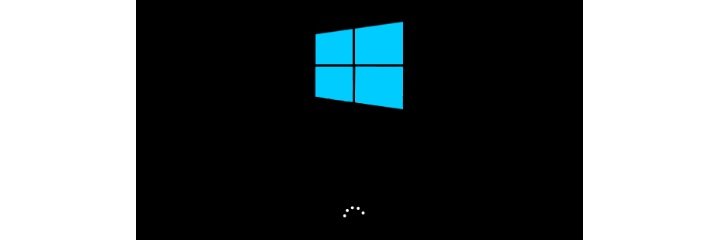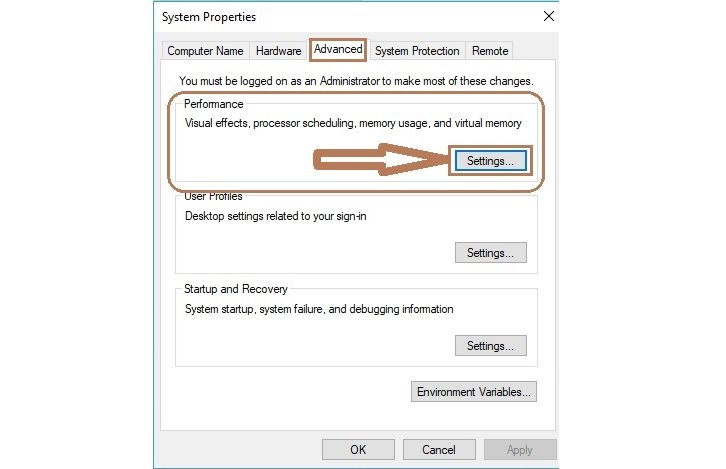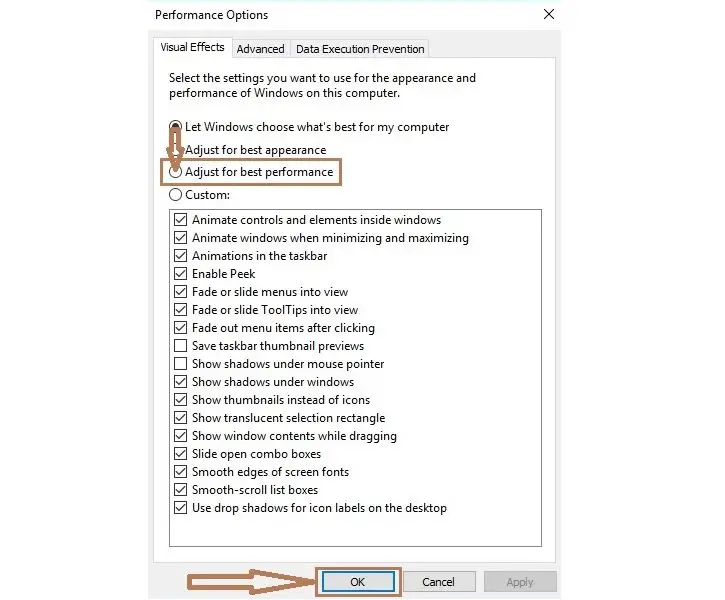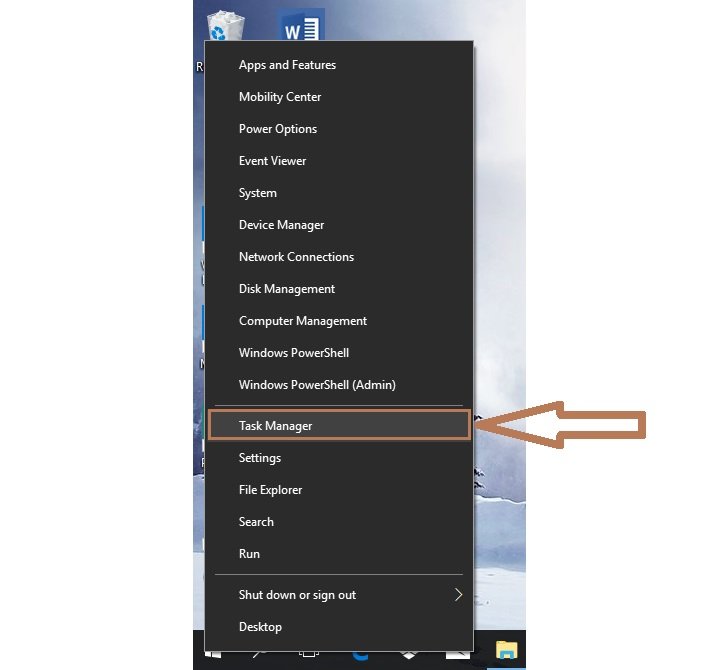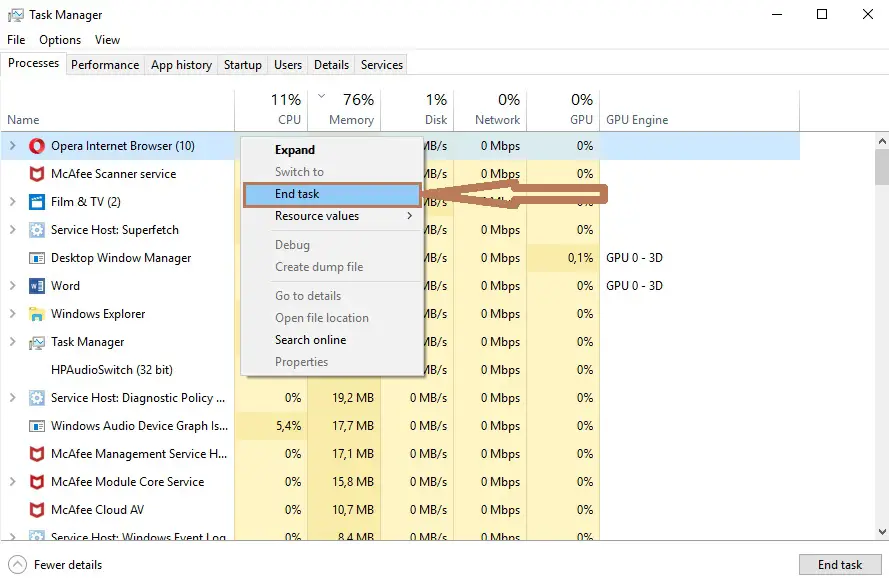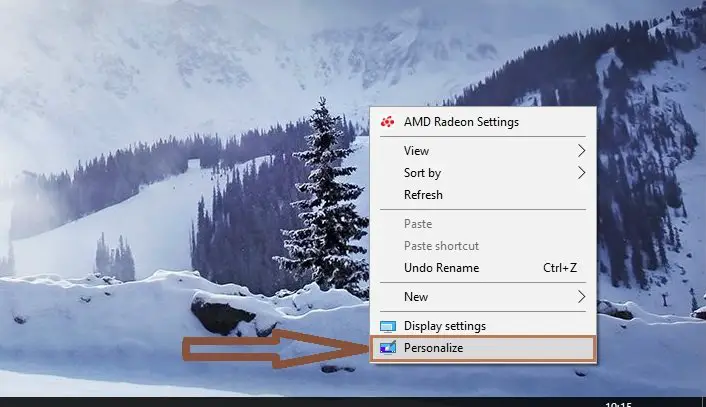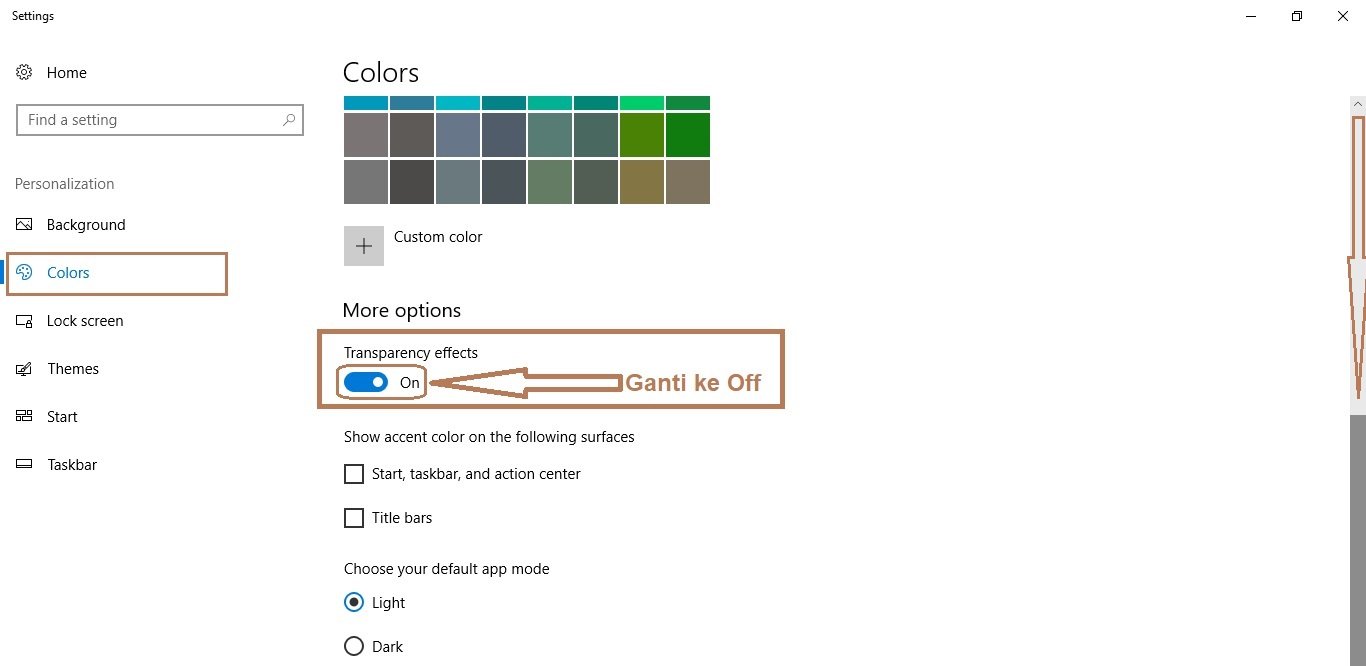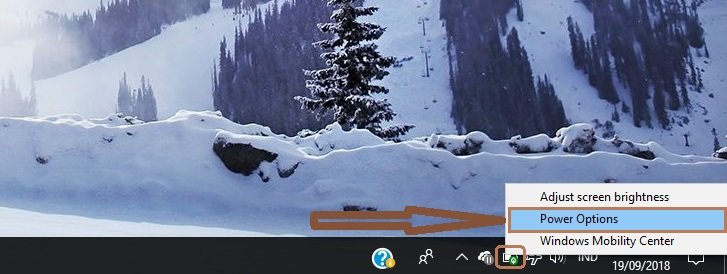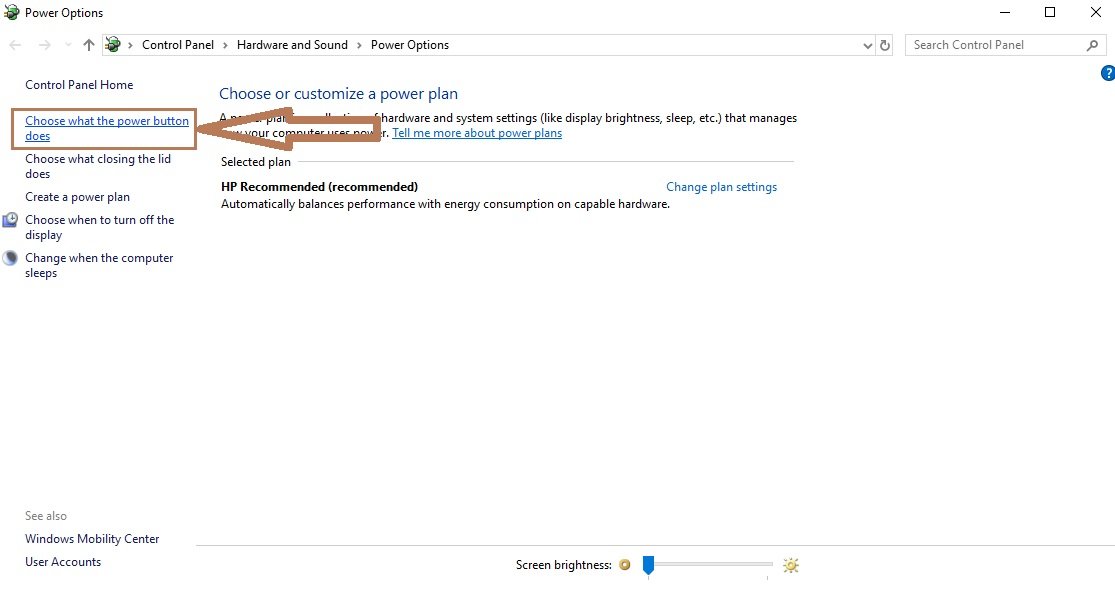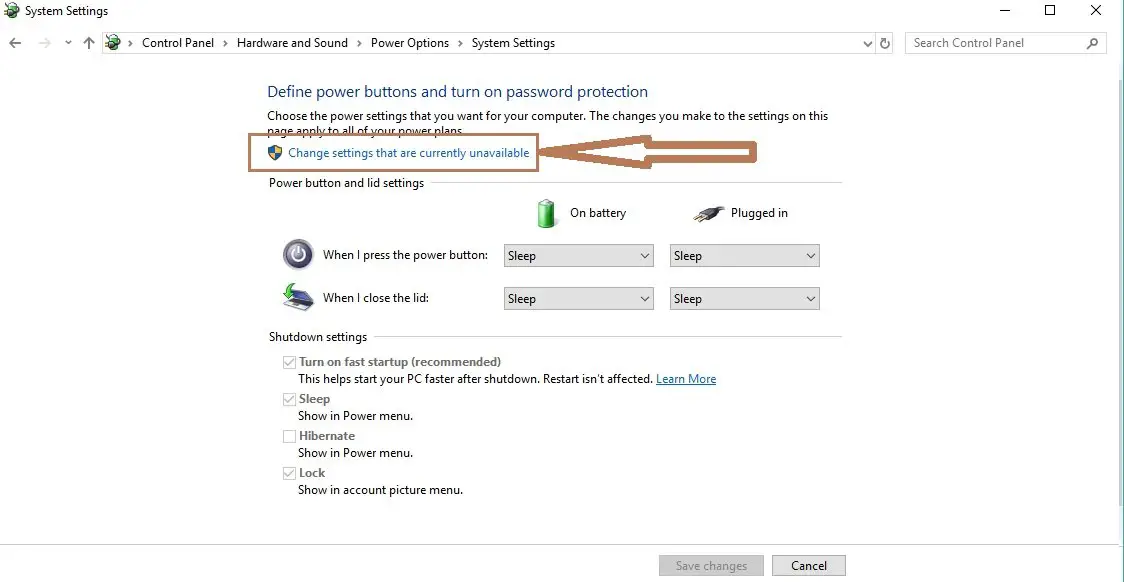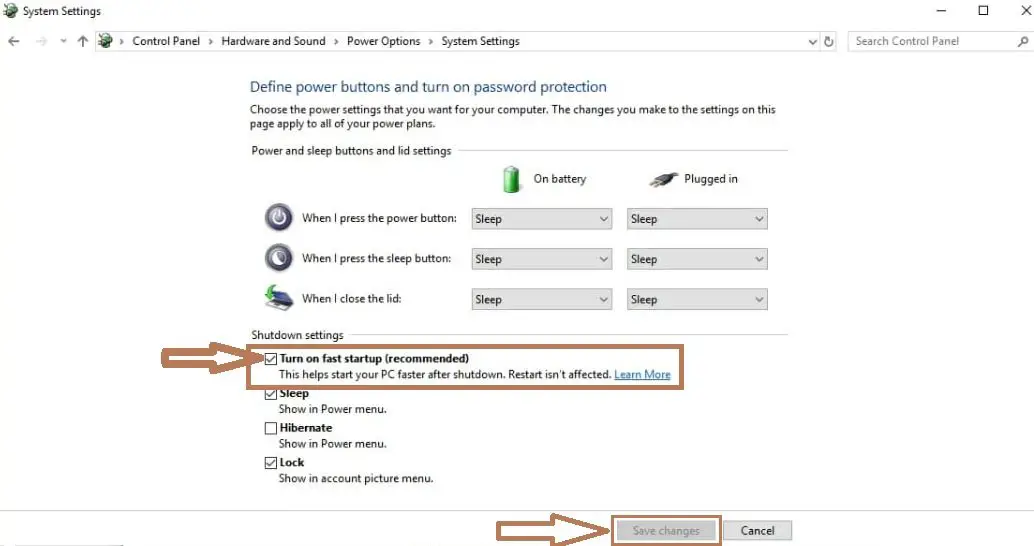Cara Mempercepat Booting Windows 10 Menjadi Secepat Kilat
Bagi pengguna laptop, komputer, atau PC, pasti sudah tidak asing lagi dengan istilah booting. Kata booting jika dialihkan ke dalam bahasa Indonesia disebut sebagai pengebutan. Namun, booting secara istilah penggunaan perangkat komputer, yaitu proses penyalaan komputer sampai perangkat komputer yang Sahabat Arena gunakan benar-benar siap digunakan. Biasanya, setelah melakukan update, laptop atau komputer bisa menjadi sangat lama dalam proses booting. Jika Sahabat Arena pernah atau sedang mengalami hal tersebut, sekarang sudah tidak perlu khawatir lagi. Pada artikel ini akan dibahas cara mempercepat booting windows 10. Berikut ini tips yang dapat Sahabat Arena lakukan.
Cara Mempercepat Booting Windows 10 :
1. Menonaktifkan Semua Efek Spesial
Salah satu keunggulan dari Windows 10 adalah banyaknya efek-efek yang mempercantik tampilan layarnya. Pada windows 10, cukup banyak efek spesial yang dapat diterapkan pada komponen interface-nya. Namun, ternyata efek yang dapat mempercantik tampilan tersebut juga bisa membuat booting pada laptop atau komputer menjadi sangat lama. Hal ini karena efek-efek spesial pada interface-nya membuat sistem kerja laptop semakin bertambah berat. Oleh sebab itu, jika Sahabat Arena ingin melakukan cara mempercepat booting windows 10 dengan menonaktifkan efek spesial itu, Sahabat Arena bisa melakukan beberapa langkah di bawah ini.
Langkah Menonaktifkan Semua Efek Spesial :
Langkah pertama adalah dengan mengklik ikon mesin pencarian pada taskbar. Setelah itu, Sahabat Arena mengetik dengan kata kunci View Advanced Systems Settings. Begitu muncul, Sahabat Arena bisa langsung memilih menu View Advance Systems Settings tersebut.
Pada menu tersebut, terdapat beberapa pilihan pengaturan, seperti computer name, hardware, advanced, system protection, dan remote. Yang Sahabat Arena harus klik adalah menu advanced. Setelah masuk ke menu advanced, Sahabat Arena akan dihadapkan pada beberapa pilihan lagi, yaitu performance, user profiles, dan startup and recovery. Sahabat Arena harus pilih performance. Dan pada bagian tersebut, terdapat tombol settings, maka kliklah pada tombol settings tersebut.
Setelah mengklik tombol settings, Sahabat Arena akan melihat berbagai pilihan pengaturan, salah satunya visual effects. Klik pilihan visual effects tersebut Di sana juga ada beberapa pilihan pengaturannya. Jika pada komputer atau laptop Sahabat Arena masih menerapkan pengaturan selain Adjust for best performance, maka Sahabat Arena harus menggantinya menjadi adjust for best performance.
Setelah itu, Sahabat Arena dapat mengKlik OK, maka kecepatan booting pada windows 10 sahabat arena akan mengalami peningkatan.
Itulah langkah-langkah cara mempercepat booting windows 10 dengan menghilangkan efek spesial pada tampilan.
2. Matikan Program yang Masih Berjalan saat startup
Beberapa program yang ada pada perangkat komputer atau laptop biasanya masih berjalan ketika proses startup berlangsung. Jika sudah begini, proses booting di laptop Sahabat Arena bisa menjadi sangat lambat karena sama seperti masalah sebelumnya, kerja laptop menjadi lebih berat dan lama. Jadi, semua program yang masih berjalan saat startup sedang dilakukan harus cepat-cepat dimatikan. Langkah-langkah yang Sahabat Arena lakukan sangat mudah, seperti berikut ini.
Langkah Mematikan Program yang Masih Berjalan saat startup :
Pertama, Sahabat Arena tinggal melakukan klik kanan di tombol start atau pada ikon yang bergambar jendela windows. Biasanya, ikon ini terletak di pojok kiri bawah laptop atau komputer Sahabat Arena.
Segera setelah Sahabat Arena melakukan klik kanan, akan muncul banyak pilihan pengaturan. Salah satu di antaranya adalah Task Manager. Klik pada pilihan Task Manager tersebut. Kemudian, setelah dibuka, Task Manager akan menampilkan program-program yang sedang Sahabat Arena jalankan saat itu. Jadi, sebelum memulai booting, Sahabat Arena bisa langsung mengakhiri program yang ada di sana dengan lebih dulu mengklik kanan program yang berjalan, lalu pilih End Task.
3. Menghilangkan Elemen Transparan pada Start menu
Windows 10 memang kaya dengan efek mempercantik tampilan, termasuk pada bagian start menunya. Salah satu efek yang mempercantik yang banyak digunakan adalah elemen transparan. Akan tetapi, ternyata menerapkan efek ini bisa membuat proses booting pada laptop atau perangkat komputer menjadi lebih lama dari biasanya. Oleh sebab itu, cara mempercepat booting windows 10 yang cukup efektif adalah dengan menghilangkan elemen transparannya. Berikut langkah yang perlu Sahabat Arena lakukan.
Langkah Menghilangkan Elemen Transparan pada Start menu :
Masuklah ke menu settings atau pengaturan pada laptop. Kemudian, pilih pengaturan Personalization. Cara lain yang lebih mudah adalah dengan langsung melakukan klik kanan pada layar depan. Begitu muncul beberapa pilihan pengaturan, klik personalise.
Selanjutnya, setelah memilih menu personalization, masuk ke pilihan pengaturan colors.
Pada menu colors tersebut, Sahabat Arena akan menemukan pengaturan mengenai Transparancy Effects. Jika pada laptop atau komputer Sahabat Arena pengaturan tersebut masih aktif atau on, maka yang harus Sahabat Arena lakukan adalah mengubahnya menjadi off.
4. Mengaktifkan pengaturan Fast Startup
Cara mempercepat booting windows 10 terakhir yang dapat Sahabat Arena terapkan dengan mudah pada laptop atau perangkat komputer masing-masing adalah mengaktifkan Fast Startup. Berbeda dengan cara-cara sebelumnya yang dilakukan untuk mengurasi beban kerja komputer atau laptop Sahabat Arena, mengaktifkan Fast Startup merupakan upaya tersendiri yang dikhususkan untuk bisa mempercepat proses booting. Tidak seperti yang Sahabat Arena bayangkan, cara yang harus Sahabat Arena lakukan untuk mengaktifkan Fast Startup sangat mudah, seperti berikut ini.
Langkah Mengaktifkan pengaturan Fast Startup :
Langkah pertama untuk menerapkan cara mempercepat booting windows 10 ini adalah dengan mengklik kanan tepat di atas ikon baterai yang ada pada taskbar.
Setelah di klik kanan, akan muncul beberapa menu pilihan, salah satunya Power Options. Pilih pengaturan tersebut.
Setelah masuk ke power options, di bagian paling kiri, terdapat pilihan choose what the power buttons does. Klik pilihan tersebut. (seperti pada gambar dibawah)
Lalu, cara mempercepat booting windows 10 yang harus Sahabat Arena lakukan kemudian adalah dengan mengklik tulisan atau pengaturan change settings that are currently unavailable.
Begitu sudah mengklik tulisan tersebut, Sahabat Arena bisa langsung menceklis pilihan turn on fast startup. Seperti yang dapat Sahabat Arena lihat pada gambar berikut ini.
Setelah menceklis Turn on fast startup, Sahabat Arena bisa langsung menyimpan pengaturan tersebut melalui save changes. Artinya, pengaktifan fast startup telah berhasil dilakukan.
Kesimpulan
Demikianlah beberapa tips atau langkah-langkah yang dapat Sahabat Arena terapkan ketika merasa booting pada laptop atau perangkat komputer Sahabat Arena sangat lama dan mengganggu. Cara mempercepat booting windows 10 tersebut juga cukup mudah, sehingga Sahabat Arena bisa mencobanya sendiri di rumah tanpa perlu bantuan ahli elektronik. Jika setelah melakukan tips-tips di atas tetapi proses booting pada laptop atau perangkat komputer Sahabat Arena masih berlangsung lama, mungkin memori yang digunakan sudah terlalu penuh. Hal ini membuat sistem kerja laptop Sahabat Arena menjadi lebih berat dari yang seharusnya atau sudah mulai melambat. Jadi, Sahabat Arena bisa melakukan pengurangan memori dan menghapus berkas atau file-file yang sudah tidak digunakan lagi. Selamat mencoba Sahabat Arena!